このチュートリアルでは、Mac から複数のスピーカーとヘッドフォンで同時にオーディオを再生し、臨場感あふれるサウンド体験を作り出す方法を説明します。
現在 4 つのスピーカーを使用しています。私の Mac から利用できるもの: Google Nest Hub、AirPods、内蔵モニター スピーカー、Mac mini の内蔵スピーカー。
サウンド アイコンをクリックすると、上記のスピーカーの 1 つをオーディオ出力として簡単に選択できます。メニューバーで、利用可能なスピーカーを選択します。これについてはすでにご存知でしょう。
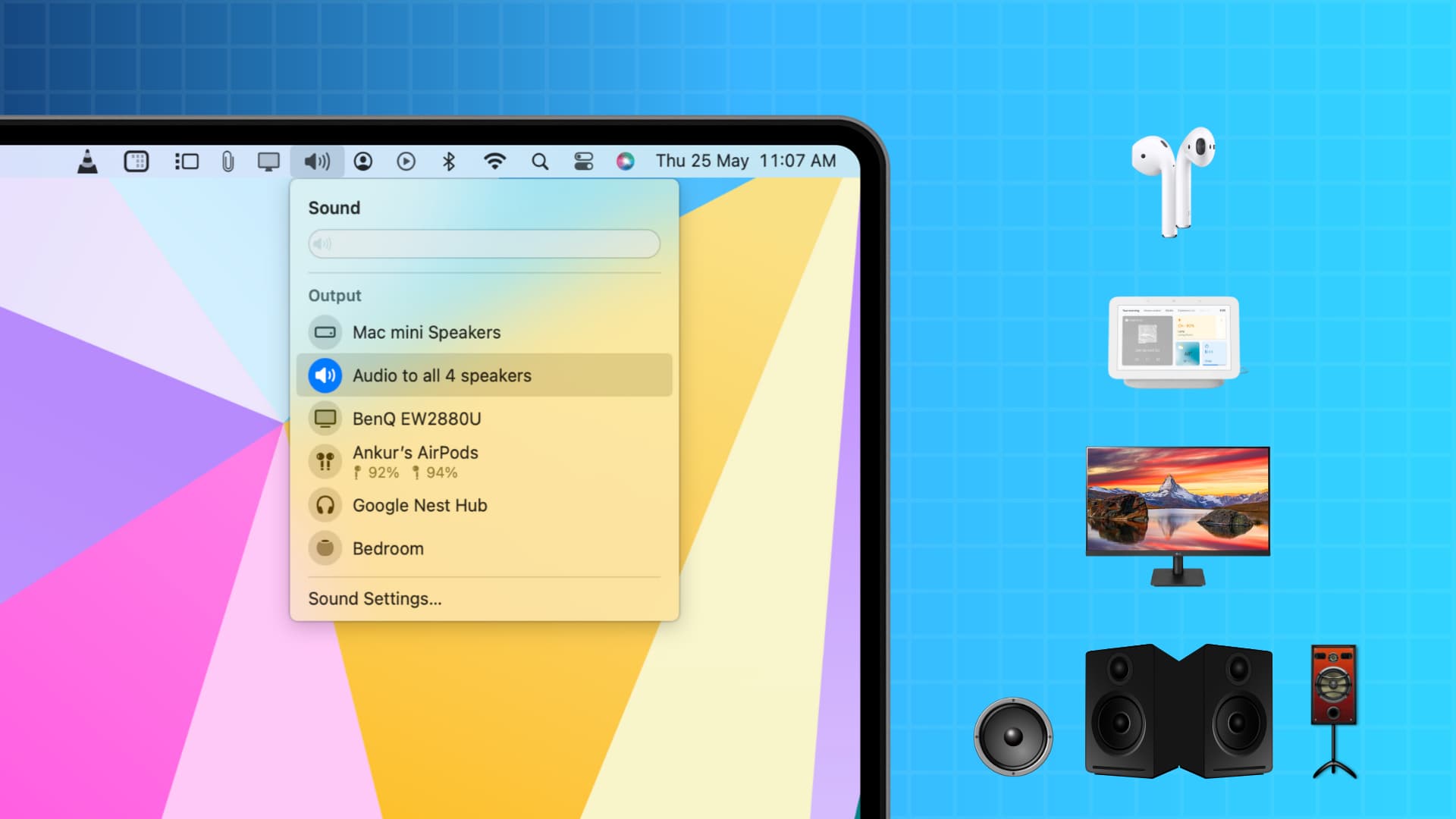
しかし、4 つのスピーカーすべてで同時にオーディオを聴きたい場合はどうすればよいでしょうか?
全体的な音量を上げるためにこれを行うとよいでしょう。または、私は優れた AirPods でオーディオを聴くことを好みますが、同じ部屋にいる妻は Mac、モニター、または Google Next Hub スピーカーで同じ曲を聴くことができます。同様に、(Bluetooth の範囲内であれば) 異なる部屋に異なるスピーカーを配置し、Mac のすべてのスピーカーで同じオーディオを再生することができます。
macOS には、次のことを可能にするツールが組み込まれています。複数のデバイスで同時にオーディオを再生します。 iOS にも、2 つの AirPods または Beats イヤホンで同時にオーディオを共有する同様の機能がありますが、Apple または Beats (これも Apple が所有) 以外の他のスピーカーには利用できません。ありがたいことに、Mac ではそのような制限はなく、マルチデバイス出力で任意のスピーカーを使用できます。
Mac から複数のスピーカーで同じオーディオを聞く
1) 一緒に使用するすべてのスピーカーを Mac に接続します。私の場合、Google Nest Hub と AirPods を Bluetooth 経由でペアリングしており、モニター スピーカーはすでにケーブル経由で接続されています。
注: AirPlay 経由で HomePod に接続することもできます。セットアップに追加しても、頻繁に切断されるため機能せず、エクスペリエンスが低下する可能性があります。したがって、それを避けることをお勧めします。代わりに、HomePod が 2 つある場合にステレオ ペアを作成する方法を学習してください。
2) 内蔵の Apple Audio MIDI セットアップ アプリを開きます。
3) 左下のプラス ボタン (+) をクリックし、マルチ出力デバイスの作成を選択します。 >.
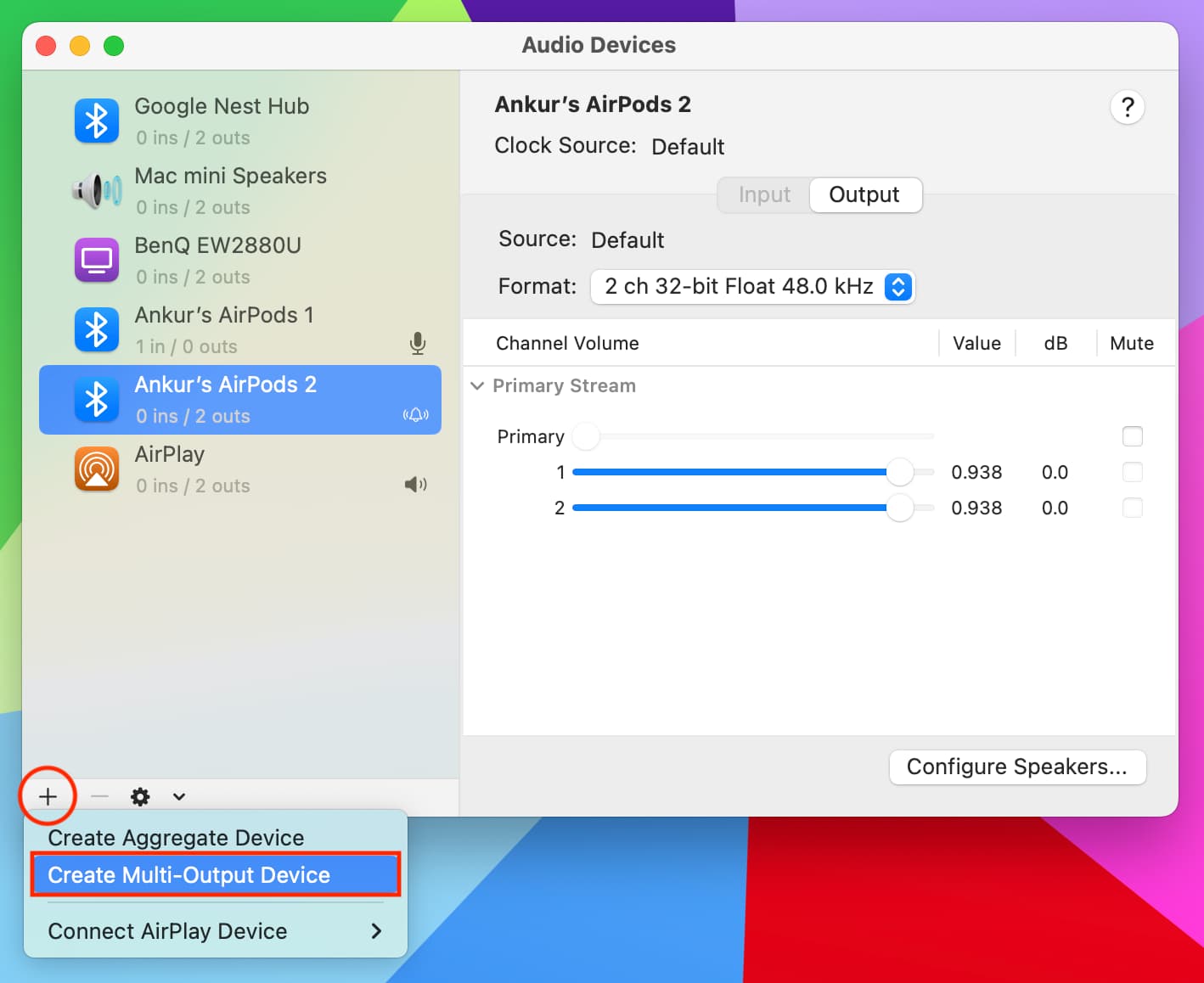
4) 現在 Mac に接続され利用可能なすべてのスピーカーが表示されます。マルチデバイス設定に追加する各スピーカーの小さな使用チェックボックスをクリックします。私の場合、4 つのスピーカーすべてで同時にオーディオを再生したいと考えています。それで全部チェックしてみました。また、ドリフト修正の見出しはそのままです。
5) 上部からプライマリ デバイスを変更できます。マスターデバイスまたはマスターデバイス。マスターデバイスの横に時計アイコンが表示されます。理論的には、オーディオはマスター デバイスに送信され、マルチ出力デバイス設定に追加された他のすべてのデバイスでも再生されます。 Mac の内蔵スピーカーをプライマリ デバイスとして設定しました。
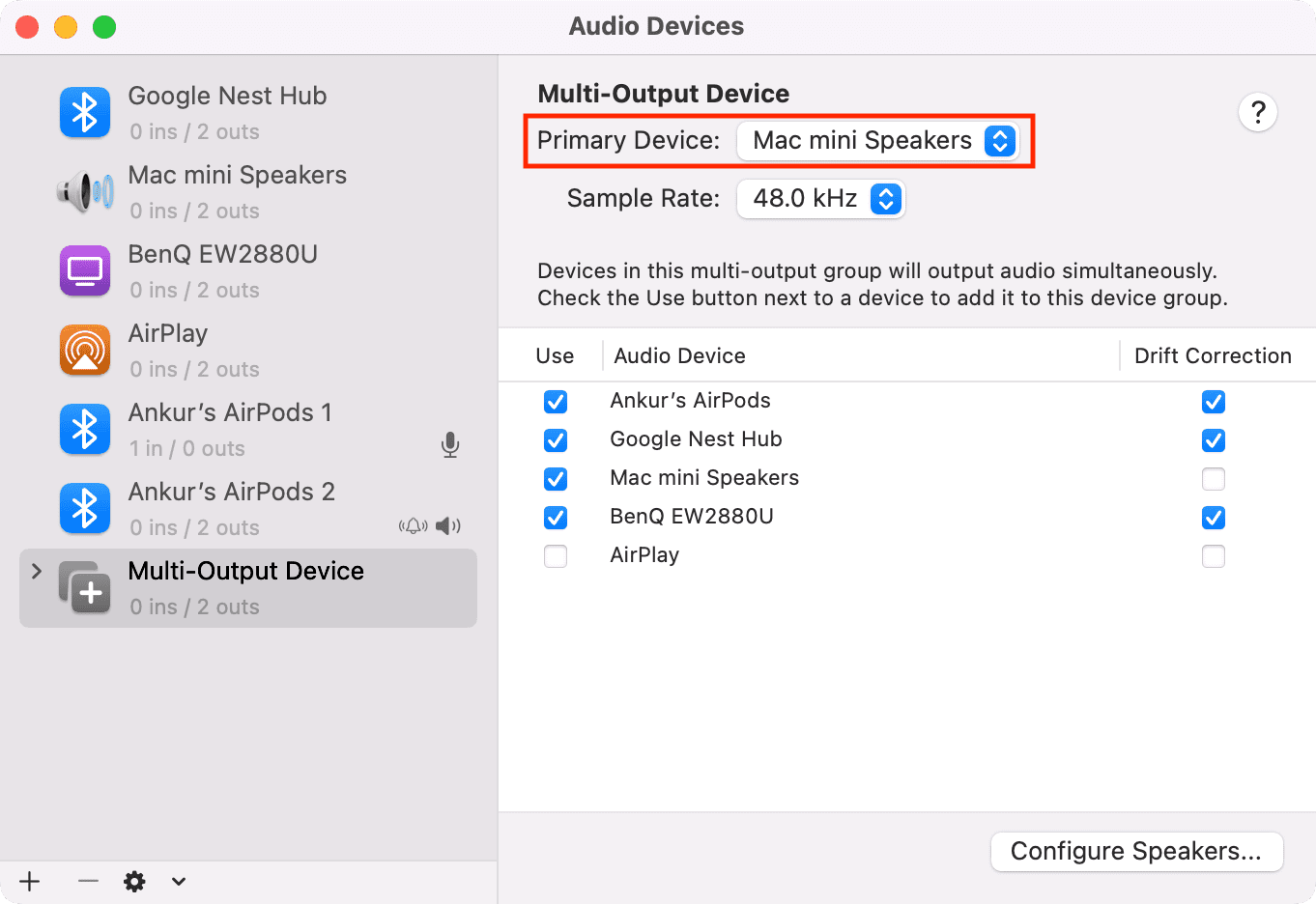
6) オプション: 左側のサイドバーで [Multi-Output Device] をクリックし、別の名前を付けます。私はこれを4 つのスピーカーすべてへのオーディオと名付けました。
7) すべて設定が完了しました。 Mac の上部メニュー バーにあるスピーカー アイコンをクリックすると、オーディオの出力先としてこのマルチ出力設定が表示されるはずです。
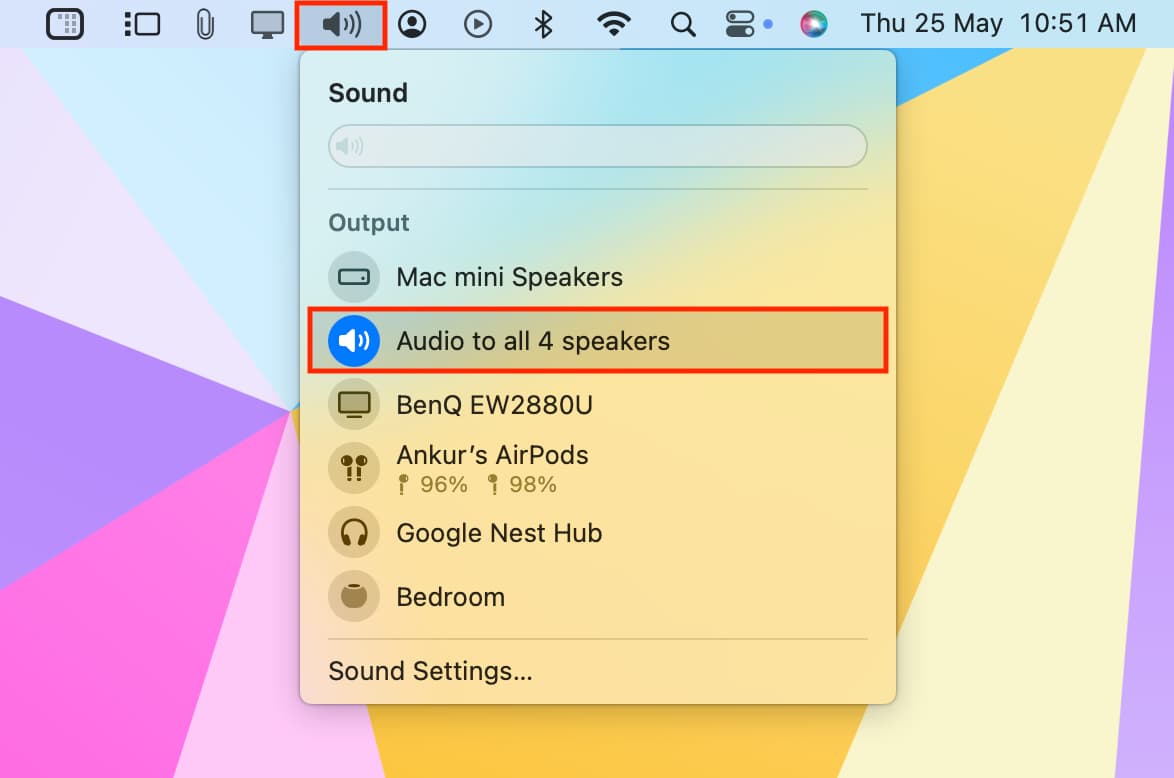
初めて表示されない場合は、左側のサイドバーでマルチ出力デバイス設定を選択します。次に、Audio MIDI セットアップ アプリの下部にある小さな矢印をクリックし、このデバイスをサウンド出力に使用するを選択します。
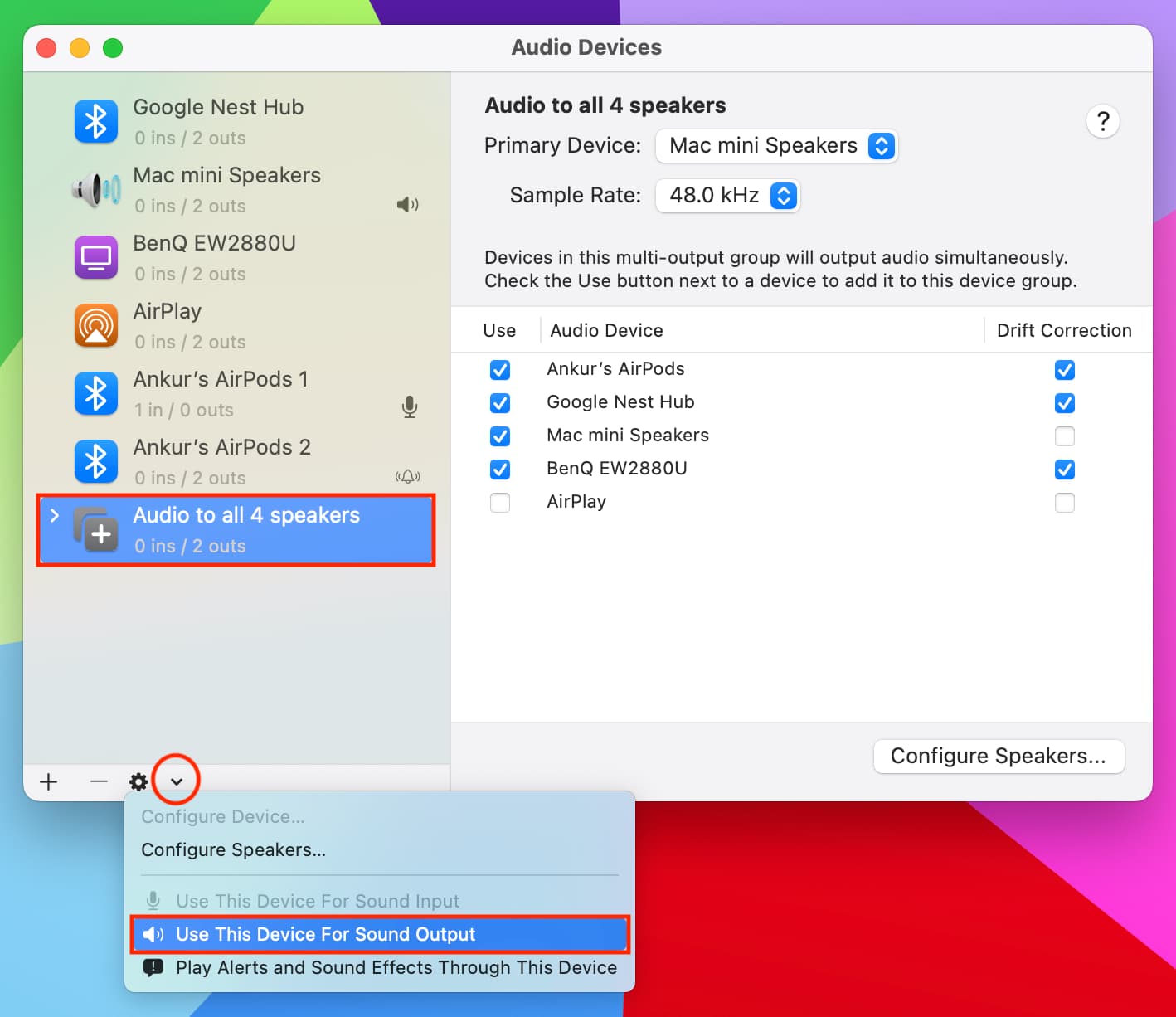
時間テストする
1) サウンド出力としてマルチオーディオ デバイス オプションを選択します。
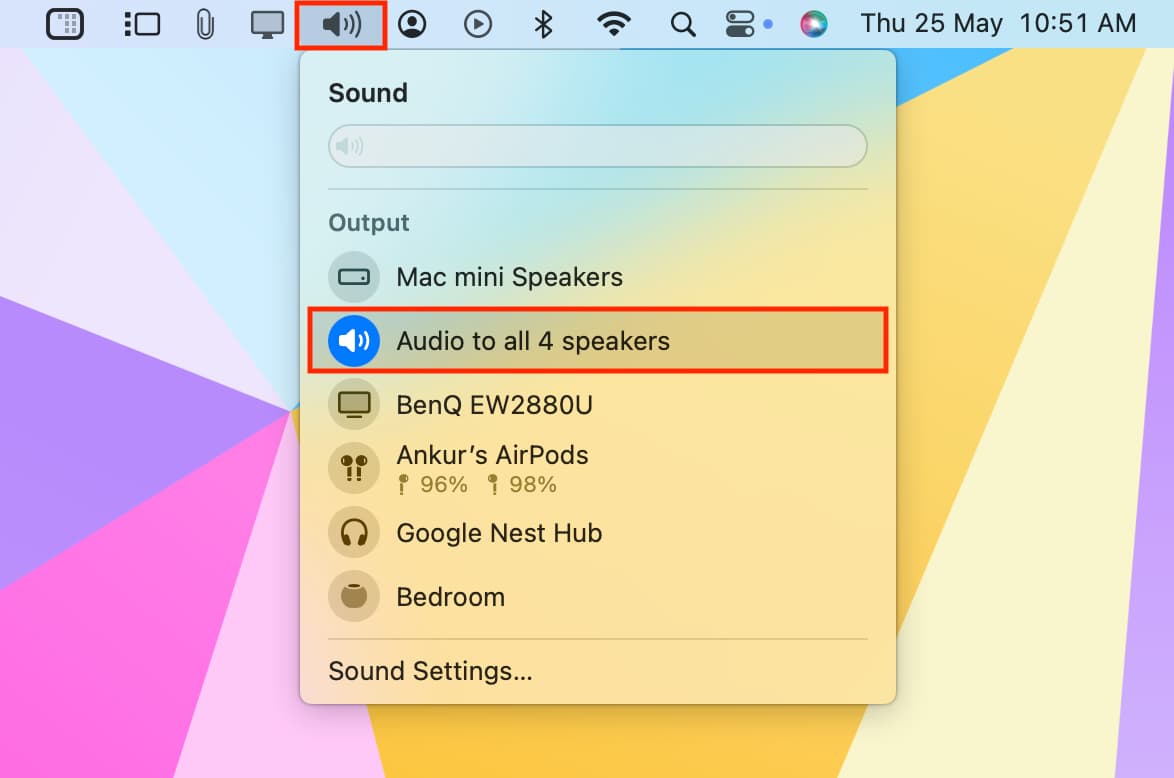
2) Mac 上のミュージック、Spotify、Safari、Chrome、または別のアプリで何かを再生します。すべてのスピーカーから同時に音声が聞こえます。
サウンドを変更できませんか?
メインの音量キーを使用してサウンドを変更できない場合があります。 Mac のキーボードの、またはメニュー バーのサウンド スライダーから。ただし、音楽、Spotify、VLC などのアプリのアプリ内コントロールを使用して音量を調整できます。
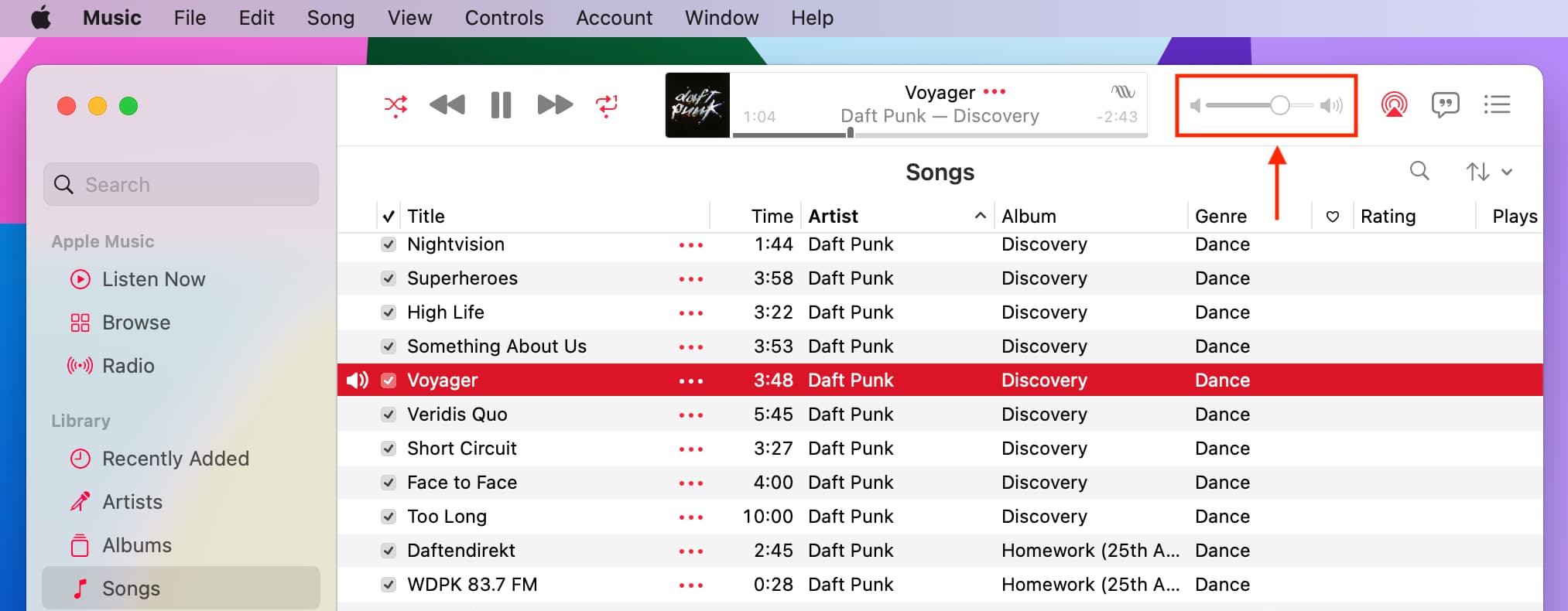
マルチ出力デバイスの設定を削除する
1) Mac で Audio MIDI セットアップ アプリを開きます。
2) マルチオーディオ出力を選択します。
3) マイナス ボタン (-) をクリックします。
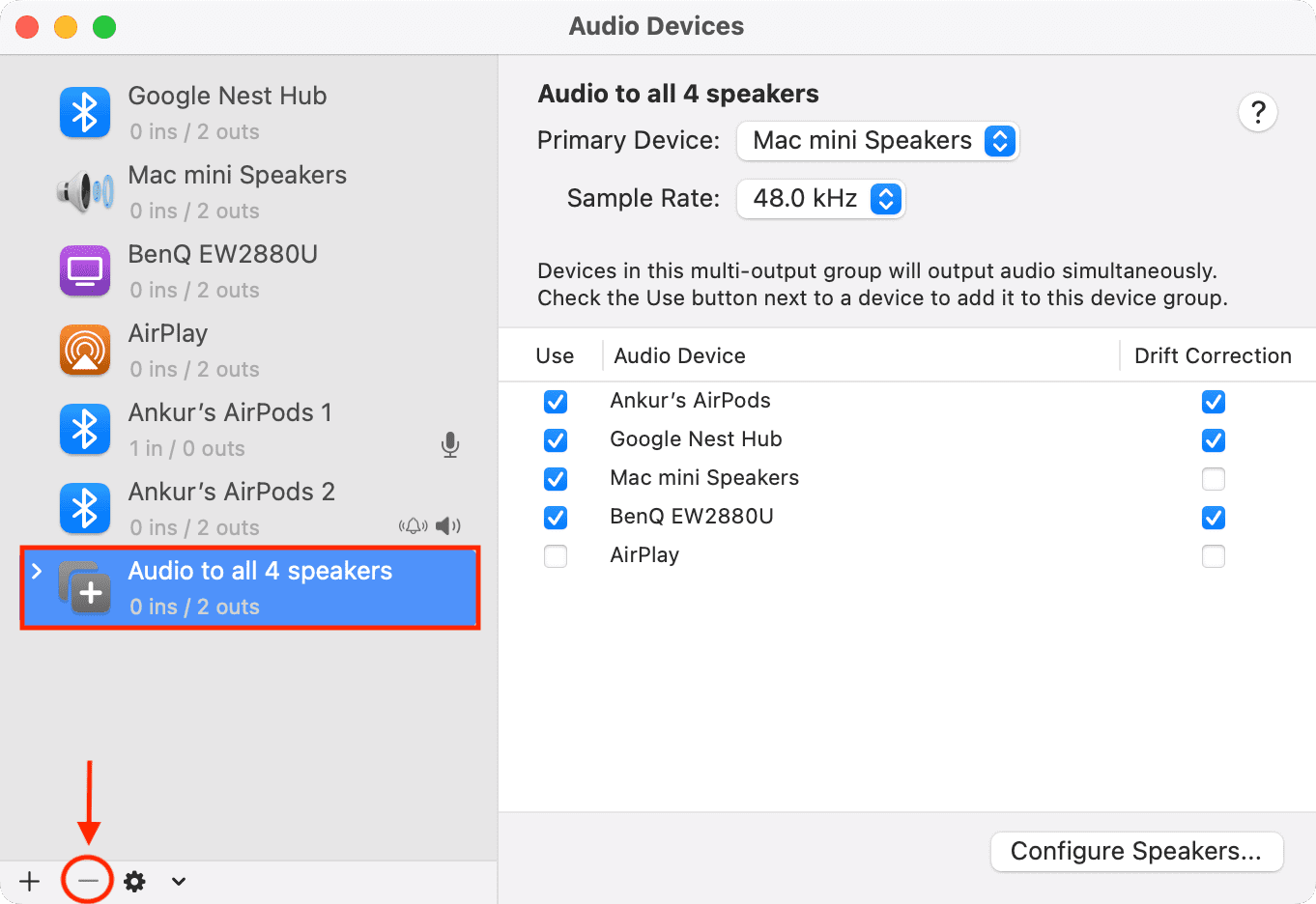
関連するメモ:

